adobe after effects截取图片的方法
时间:2023-06-14 14:56:02作者:极光下载站人气:0
adobe after effects中提供了非常强大的功能,且专业性十分的强悍,我们可以将自己需要的图片添加到adobe after effects中进行演示,并且我们可以将图片进行裁剪操作,在ae软件中,当你将图片添加到adobe after effects中进行设计的时候,一般图片就会占用到图层的一整个轨道,我们可以将图片进行切割,将图片图层素材进行切割之后,就只留下需要的部分即可,那么怎么切割裁剪图片呢,下方是关于这个问题的具体操作方法,操作方法非常的简单,如果你需要的情况下可以看看方法教程,希望对大家有所帮助。
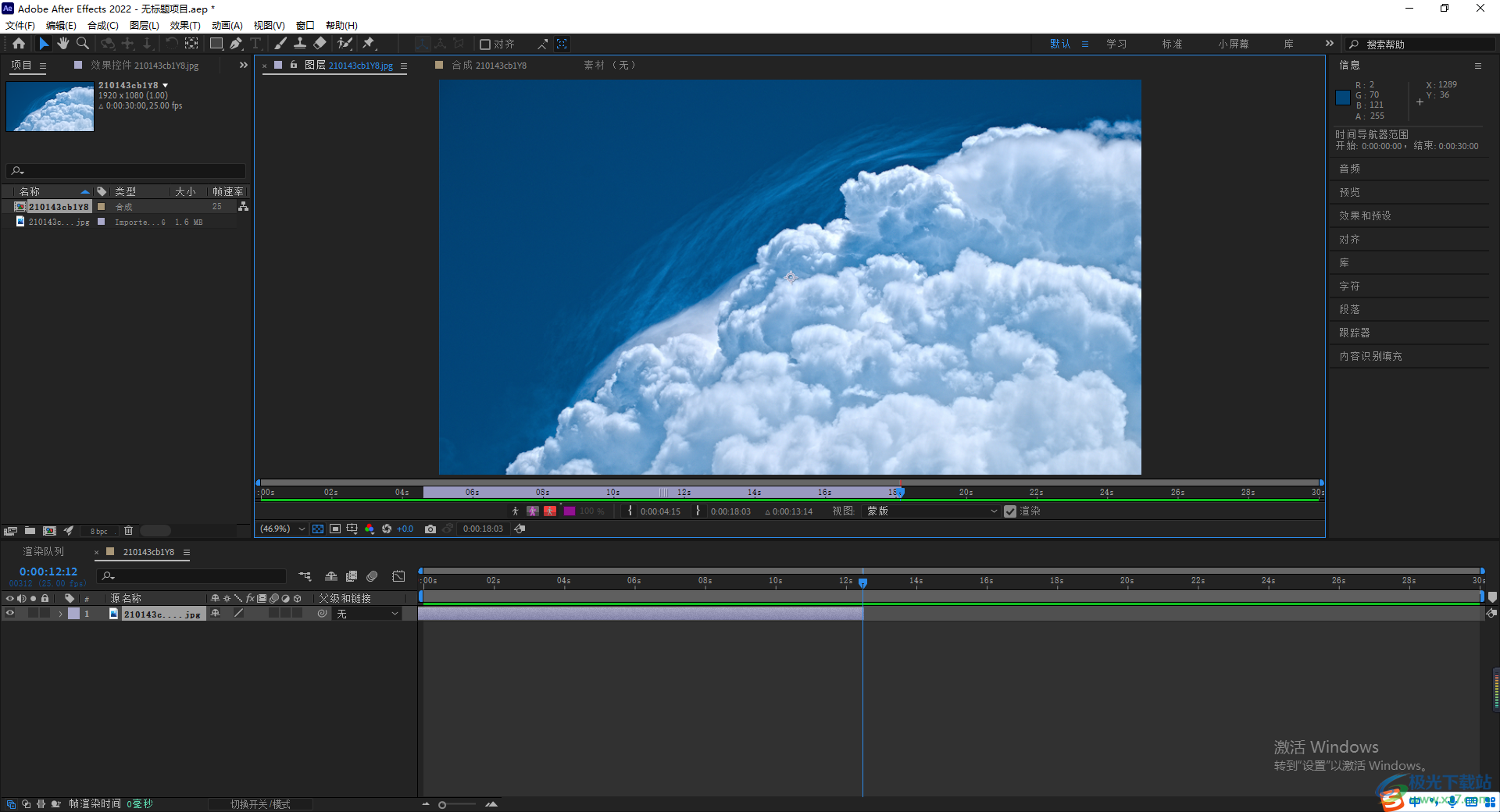
方法步骤
1.在电脑上将adobe after effects打开之后,点击左侧的【新建项目】按钮进入到新建的页面中。
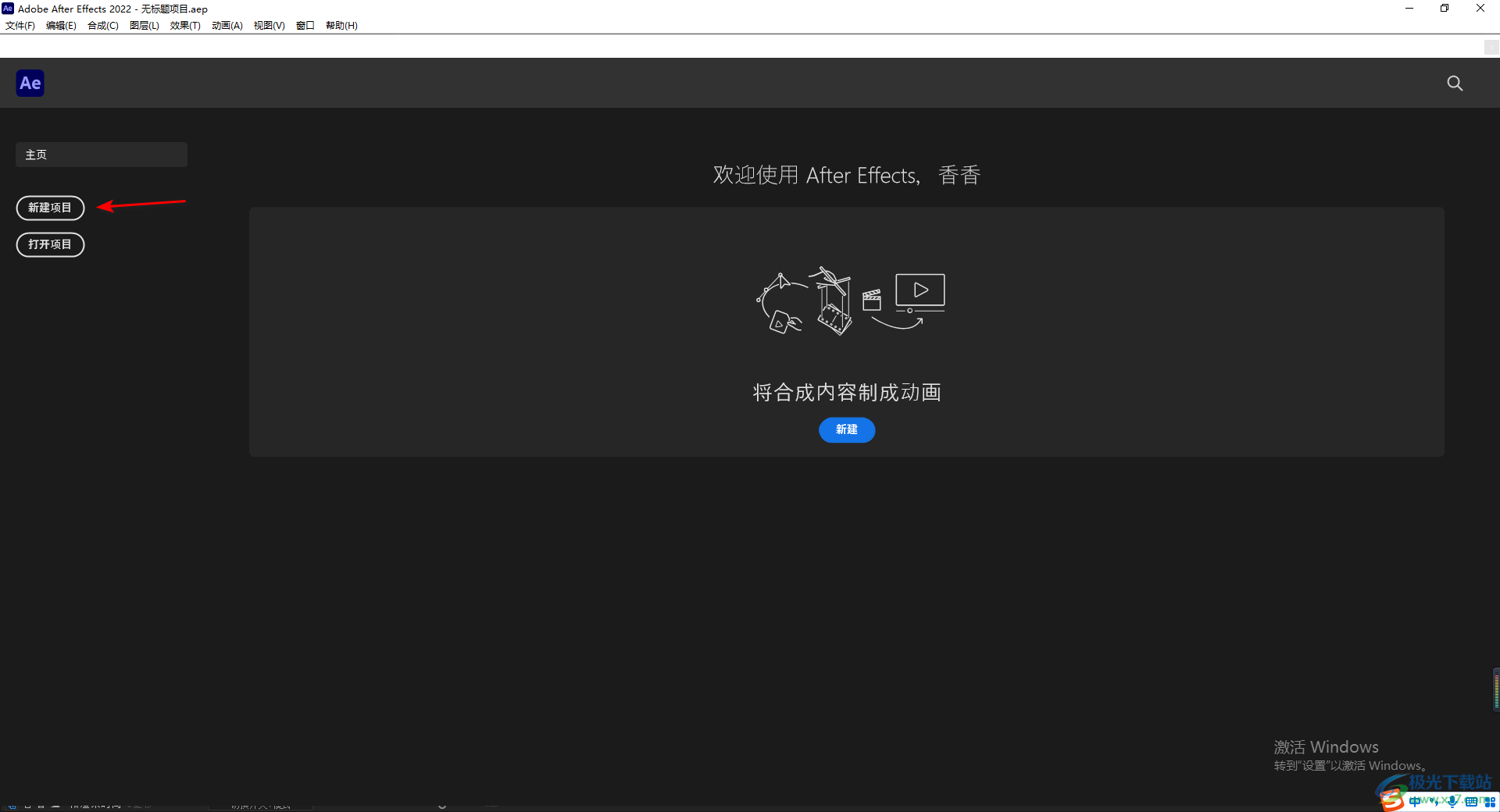
2.新建之后,我们将自己需要的图片添加进来,依次点击左上角的【文件】-【导入】-【文件】选项。
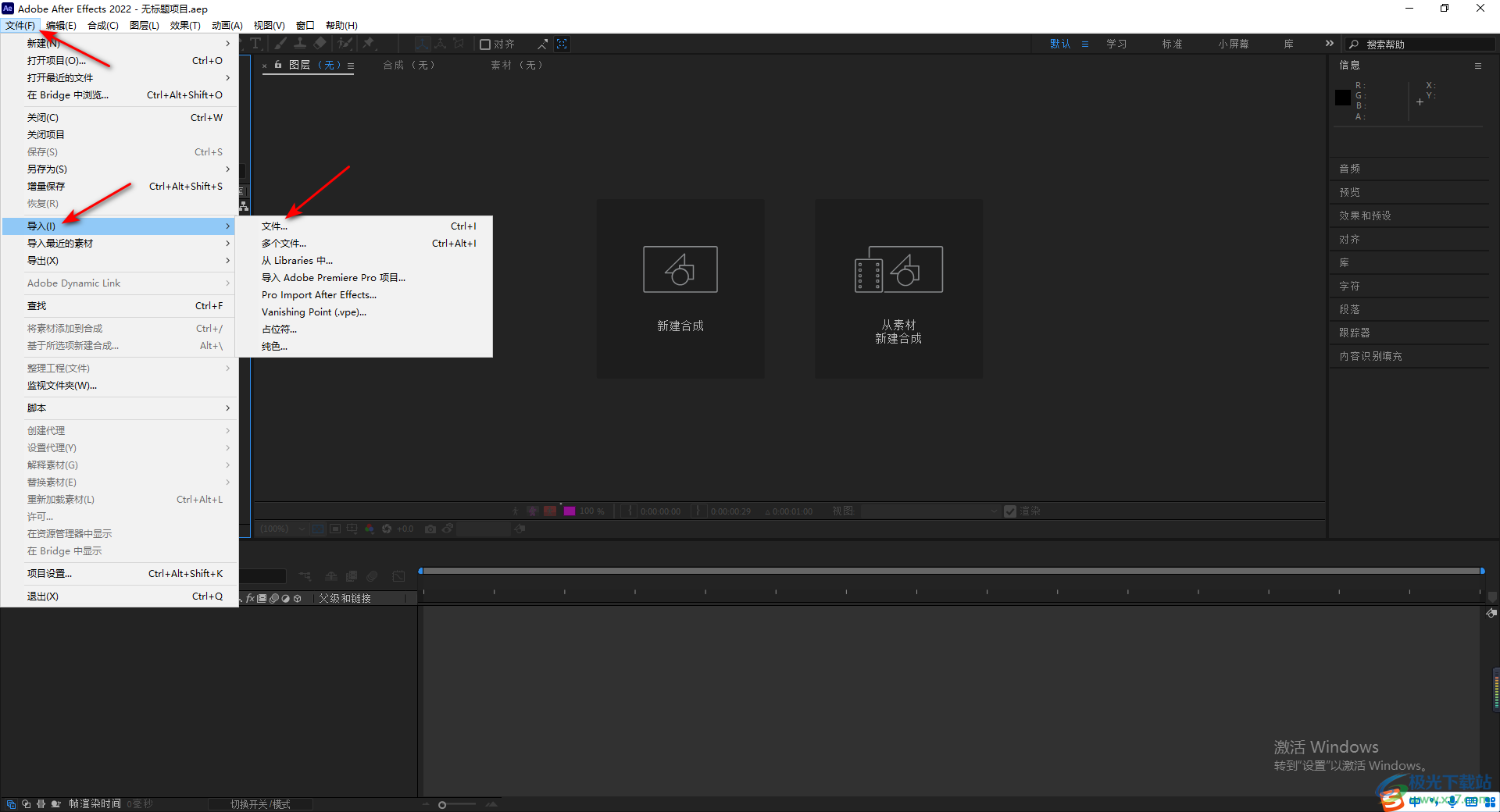
3.这时候会在页面上弹出一个本地文件夹,在页面上将自己需要进行设置的图片选中进行添加。
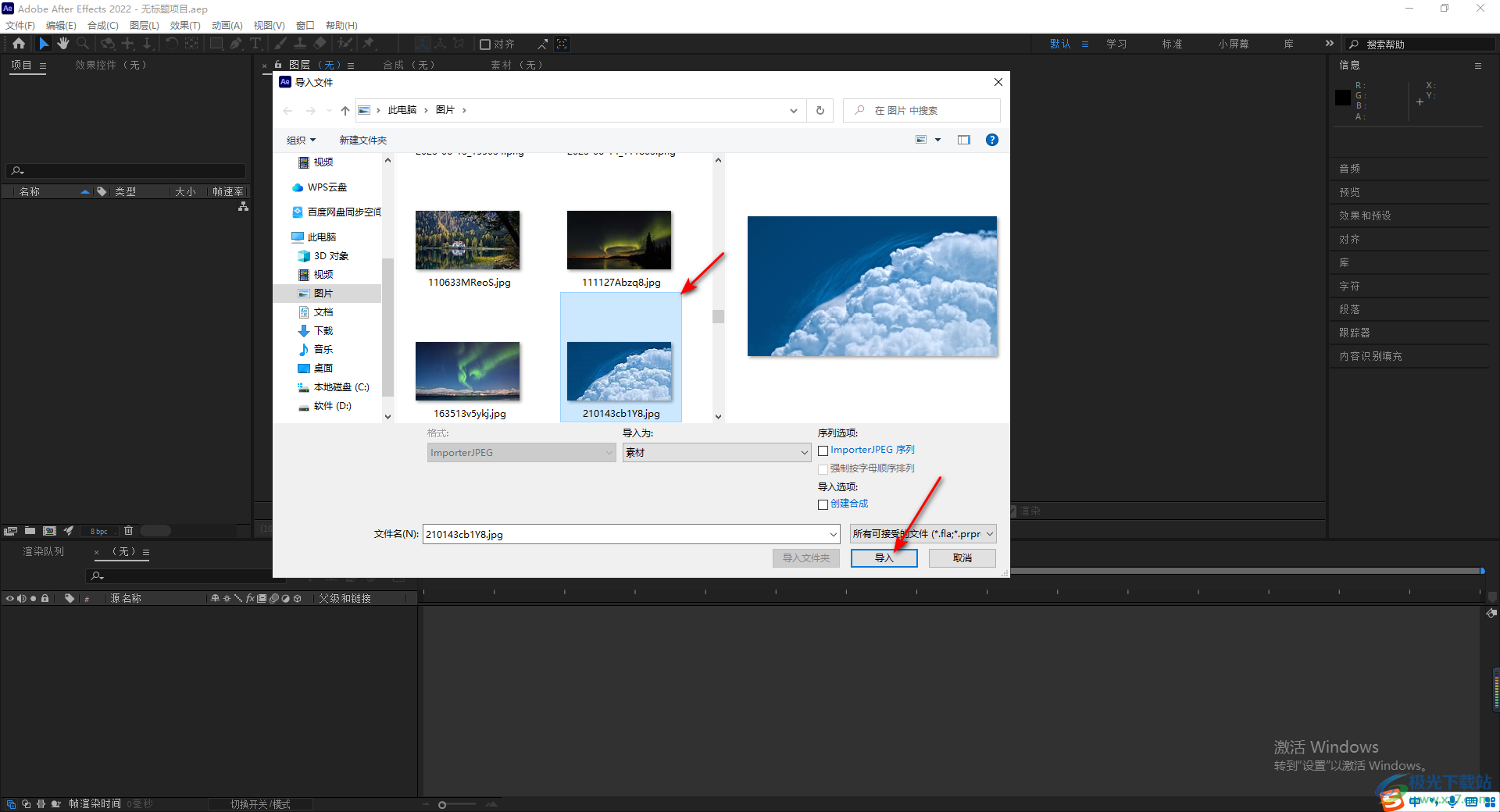
4.添加好之后,图片直接是显示在左侧上方的位置,我们需要用鼠标左键将图片素材移动到下方的轨道上显示出来。
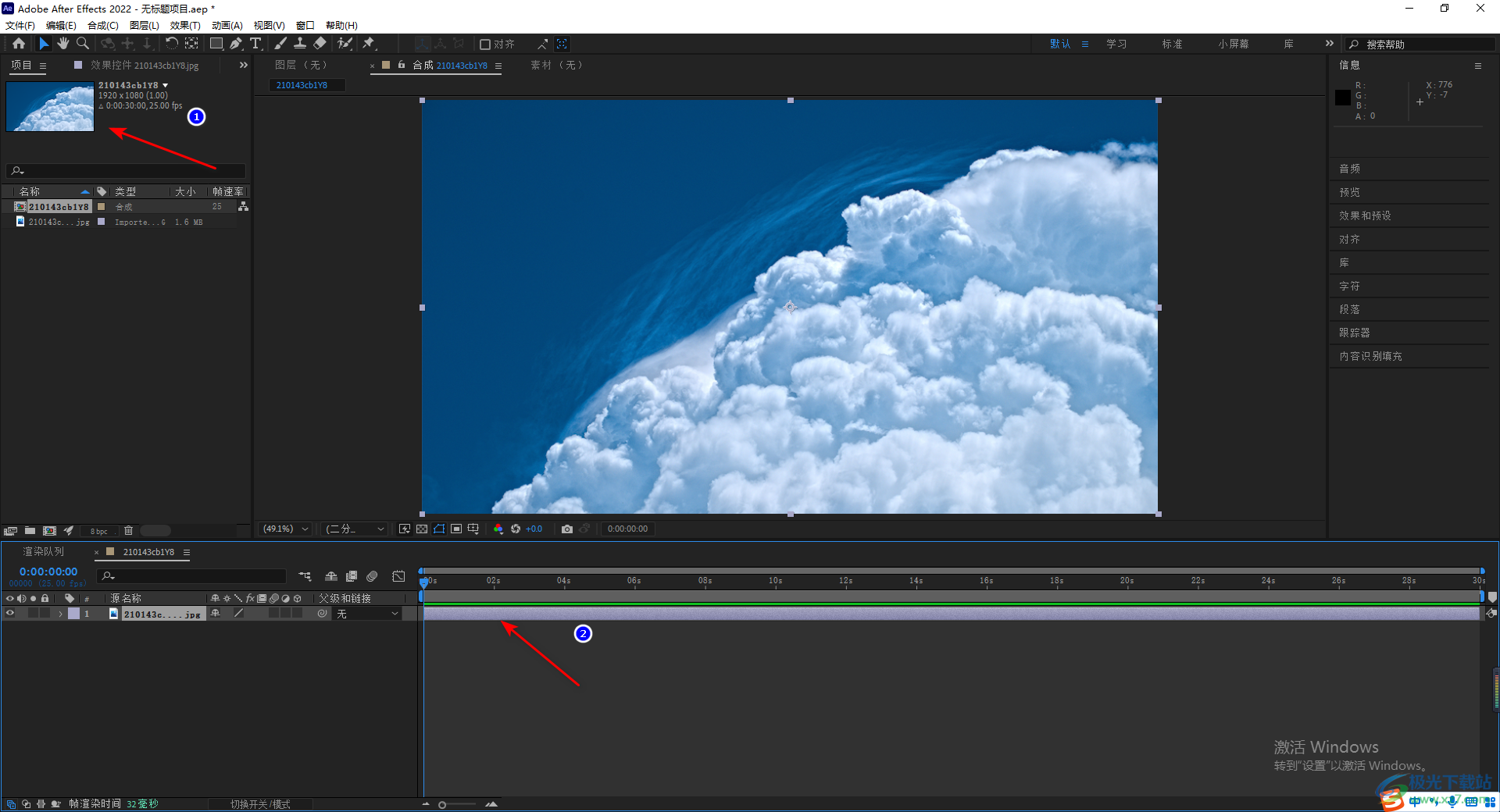
5.之后,我们将轨道上的图片素材用鼠标左键进行双击一下,打开图层窗口。
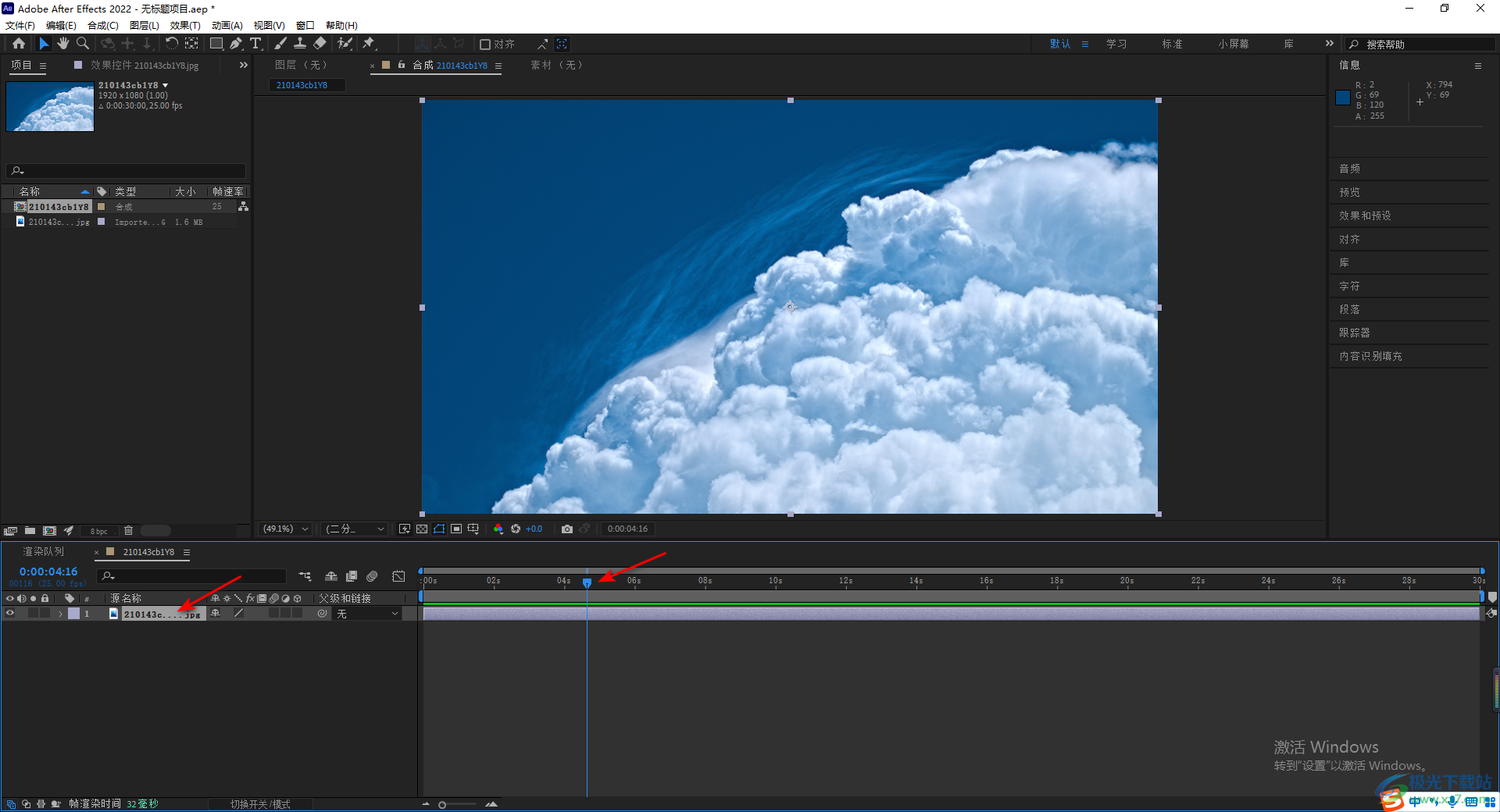
6.这时我们就可以在图层的窗口中进行图片的分割操作了,使用鼠标左键移动时间轴上的滑动条,之后点击一下【将入点设置为当前时间】图标进行点击即可。
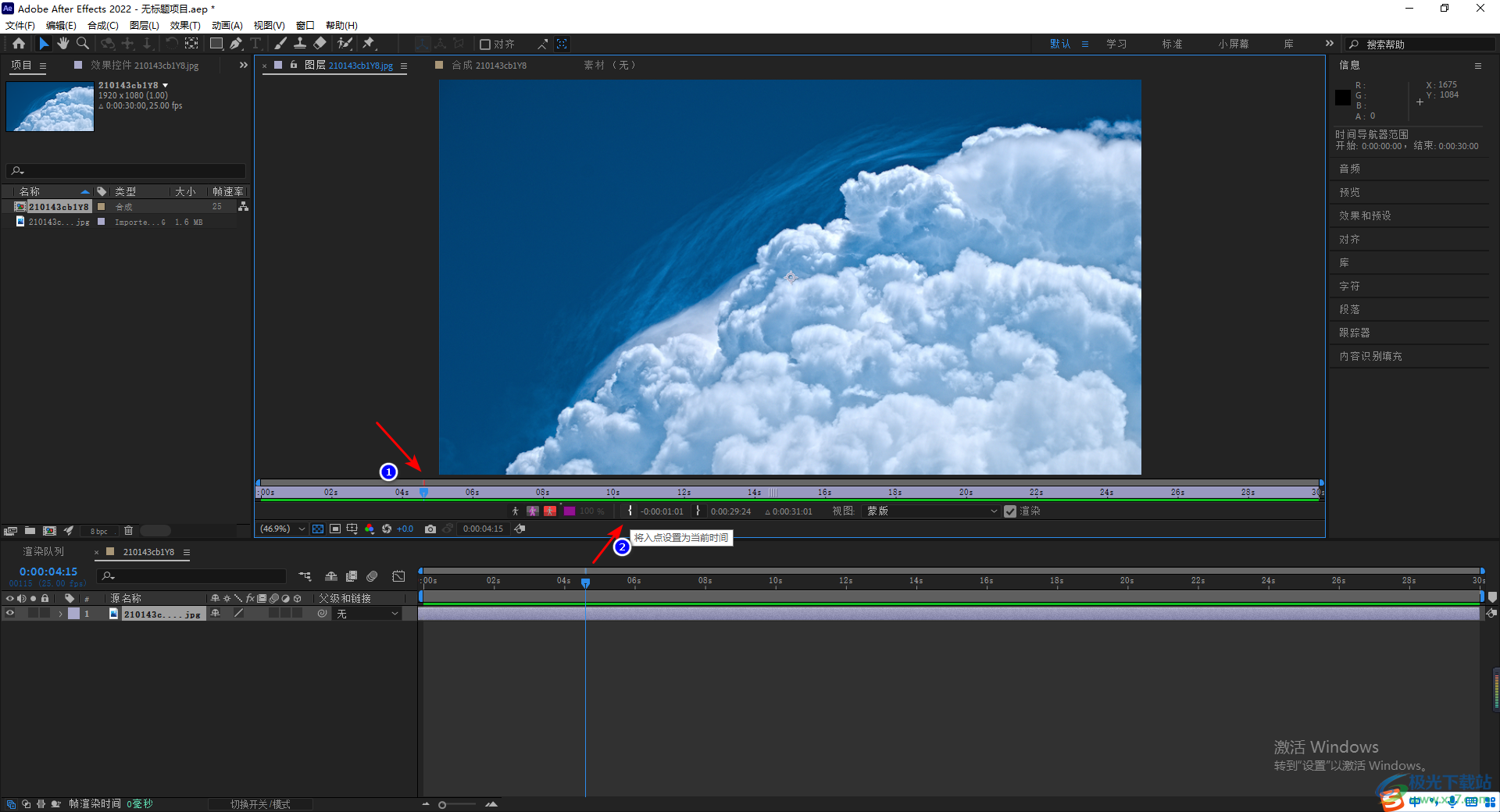
7.之后,我们再来设置结束的时间,同样的操作方法,滑动条向左移动到终止时间的位置,再点击一下【将出点设置为当前时间】即可。
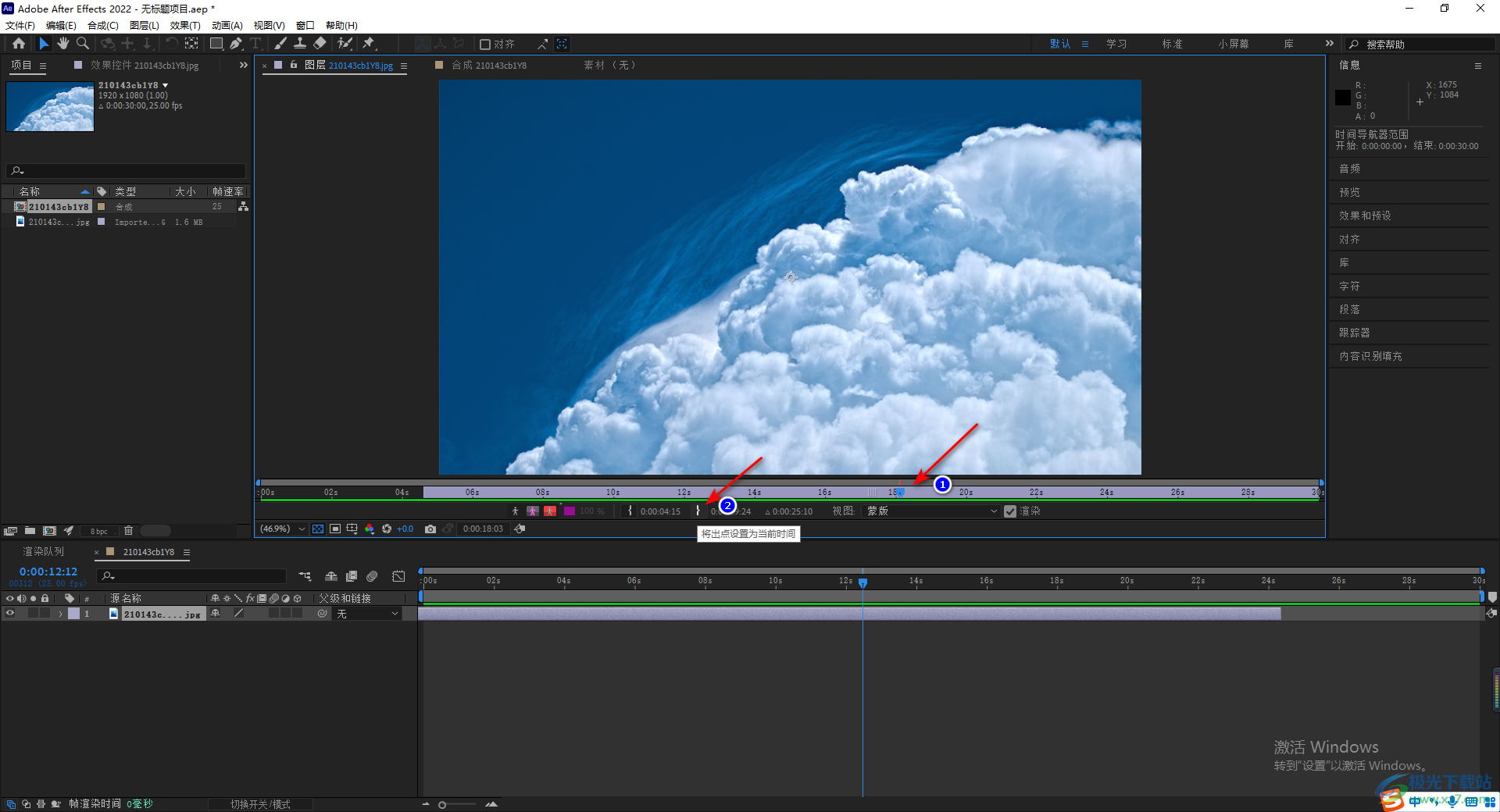
8.那么截取下来的图片就是中间显示的那一节,那么我们的图片在播放的时候就会只播放这个时间段。
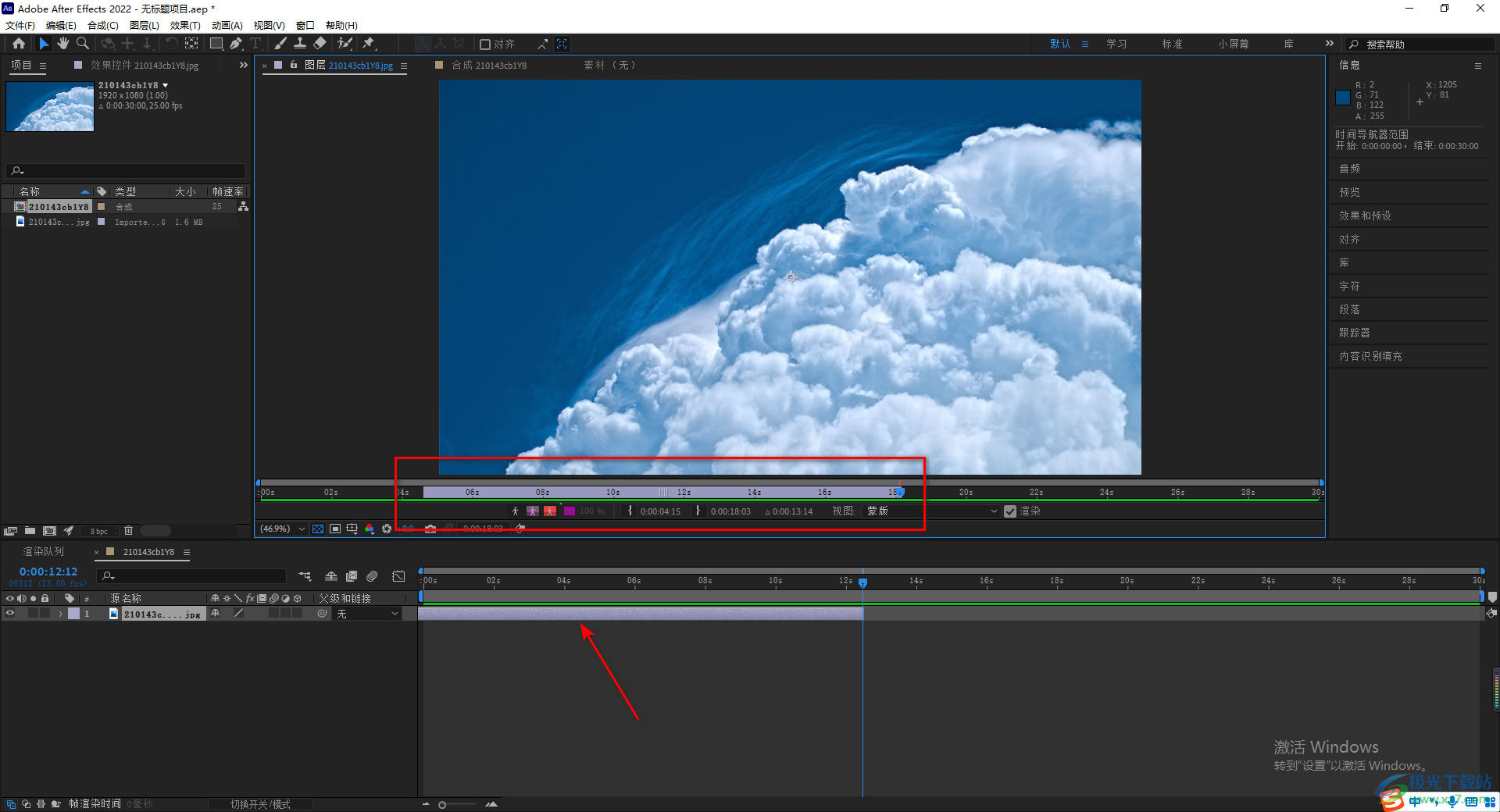
以上就是关于如何使用adobe after effects截取图片的具体操作方法,在adobe after effects中我们会由于自己的需求进行图片的分割和截取操作,将图片重要的时间截取下来进行显示,感兴趣的话可以操作试试。

大小:2.27 GB版本:v17.5 最新版环境:WinAll
- 进入下载
网友评论